Si vous prenez beaucoup de photos et de vidéos lors d'un voyage ou d'autres activités intéressantes, vous pouvez créer un diaporama photo ou vidéo pour gérer votre mémoire. De plus, vous pouvez créer un diaporama DVD d'images sur Mac pour conserver de grandes quantités de photos sur un disque DVD. Ainsi, vous pouvez lire un diaporama DVD sur n'importe quel appareil doté d'un lecteur DVD portable. Pour commencer à partir d'un désordre d'images, vous pouvez procéder comme le montrent les paragraphes suivants pour graver complètement un diaporama sur disque sur Mac.
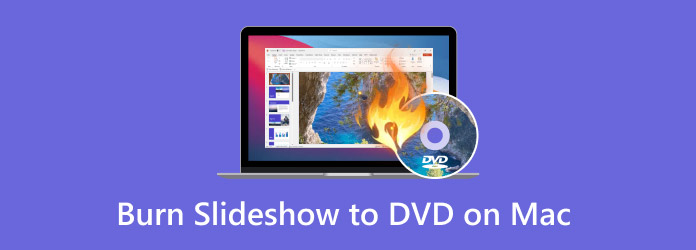
- Partie 1. Préparation avant de graver un diaporama sur DVD sur Mac
- Partie 2. Comment graver un diaporama sur DVD sur Mac avec iDVD
- Partie 3. Comment graver un diaporama sur DVD sur Mac avec Blu-ray Master DVD Creator
- Partie 4. Conseils pour graver des DVD sur Mac
- Partie 5. FAQ
Partie 1. Préparation avant de graver un diaporama sur DVD sur Mac
Avant de graver un diaporama sur DVD sur votre Mac, deux étapes essentielles sont essentielles : créer un diaporama et choisir le meilleur graveur DVD pour Mac. Voici comment commencer :
Comment créer un diaporama
Si vous n'avez jamais créé de diaporama sur DVD, Video Editor est la solution idéale. Créez un diaporama avec des images, des vidéos et de la musique en quelques étapes simples. Différents thèmes prédéfinis sont disponibles, comme un mariage, une fête, une remise de diplôme, etc. Personnalisez le thème avec des centaines de transitions, de filtres et d'éléments. Intégrer des images et de la musique sur un DVD sous forme de diaporama est un jeu d'enfant.
L'éditeur vidéo et photo intégré permet aux utilisateurs d'éditer des fichiers multimédias sans perte de qualité. Vous pouvez partager le diaporama directement avec vos amis et votre famille. Vous pouvez également enregistrer le diaporama au format compatible DVD pour une création ultérieure de diaporamas DVD. Vous pouvez créer un diaporama DVD sur Windows 10 et les versions antérieures en un seul arrêt.
- Créez des diaporamas inoubliables avec des photos, des vidéos et de la musique dans tous les formats.
- Faites en sorte que votre diaporama DVD se démarque avec des thèmes vivants, des textes, du texte personnalisé, de la musique de fond, des éléments, des transitions et des filtres.
- Modifiez des vidéos et des photos avec l'éditeur intégré, y compris le recadrage, la fusion, la rotation, l'amélioration, etc.
- Partagez des diaporamas sur la télévision, YouTube, les tablettes, les appareils mobiles ou gravez-les sur des disques DVD.
Étape 1.Exécutez Video Editor. Cliquez sur l'icône + sur l'interface principale pour importer vos photos et vidéos.
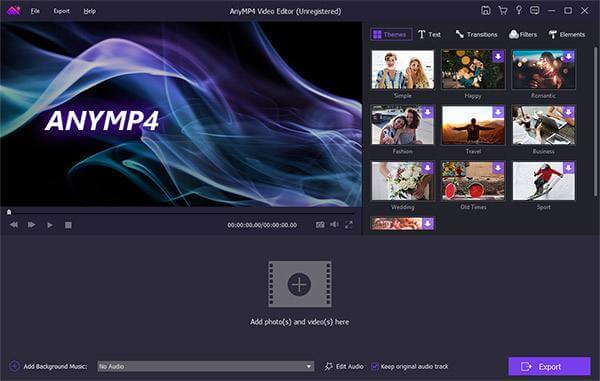
Étape 2.Cliquez sur Modifier au-dessus de l’espace de travail du diaporama.
Si vous créez un diaporama de photos sur DVD, vous pouvez faire pivoter, retourner, recadrer, régler le contraste/saturation/luminosité/teinte, ajouter du mouvement et définir la durée de chaque photo.
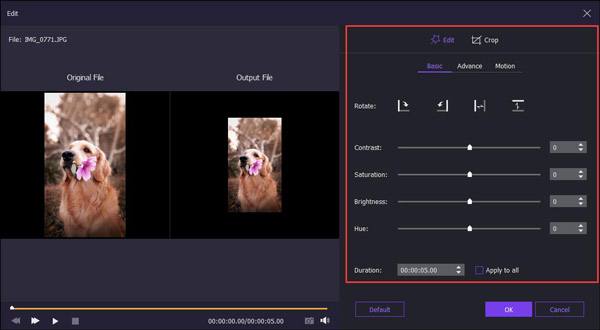
Lorsque vous avez tendance à créer un diaporama vidéo, vous pouvez bénéficier pleinement des fonctionnalités ci-dessus. De plus, vous pouvez également découper une vidéo, accélérer/ralentir la vidéo et obtenir plus d'effets vidéo.
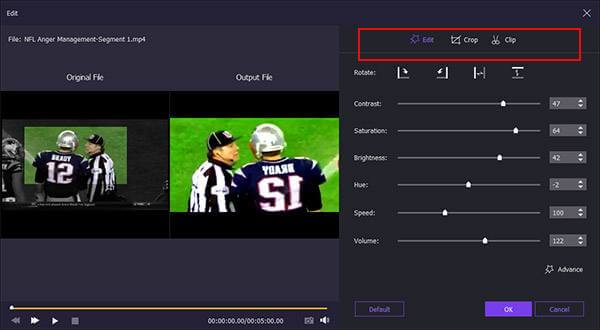
Étape 3.Pour créer un diaporama avec de la musique, vous pouvez cliquer sur Ajouter une musique de fond en bas. Marquez avant la lecture en boucle ou conservez la piste audio originale en fonction de vos besoins.
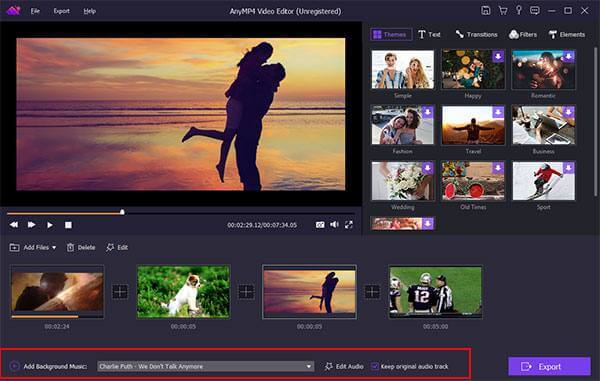
Étape 4.Dans le volet supérieur droit de la fenêtre, vous pouvez sélectionner le thème prêt à l'emploi et ajouter des objets personnalisés. Après avoir téléchargé certains packages de modèles, vous pouvez modifier librement un diaporama avec des effets personnalisables.

Étape 5.Après avoir terminé le processus de création du diaporama DVD, vous pouvez cliquer sur Exporter pour enregistrer le fichier du diaporama dans n'importe quel format. Cliquez sur Convertir pour exporter la photo ou la vidéo du diaporama DVD.

Choisissez votre logiciel de gravure de DVD
Bien que les anciennes versions de macOS puissent prendre en charge iDVD, de nombreux utilisateurs préfèrent des outils tiers comme Créateur de DVD Blu-ray Master Pour plus de flexibilité et une compatibilité moderne, tenez compte des points suivants lors du choix de votre logiciel :
- Compatibilité macOS : Assurez-vous que le logiciel prend en charge votre version actuelle de macOS.
- Prise en charge des formats : Recherchez la prise en charge de MP4, MOV, M4V et d’autres formats courants.
- Caractéristiques du menu : Vérifiez si vous pouvez ajouter des menus de navigation, de la musique de fond, etc.
- Facilité d'utilisation: Une interface conviviale est préférable pour les débutants.
- Stabilité à la combustion : Veuillez vous assurer que le processus de gravure est fiable avec des options de vérification.
Partie 2. Comment graver un diaporama sur DVD sur Mac avec iDVD
iDVD est un logiciel de création de DVD gratuit pour Mac, largement utilisé pour graver des diaporamas, des films personnels ou du contenu éducatif sur des DVD lisibles. Il prend en charge l'importation de vidéos, d'images et de musique, et propose des modèles de menus de base pour les projets DVD simples.
Mais il présente de nombreuses limites, qu’il convient de noter :
- Mauvaise compatibilité du système : iDVD a été abandonné et ne prend en charge que les versions entre macOS 10.6 et 10.11. Les Mac plus récents ne peuvent pas être installés et utilisés directement.
- Prise en charge limitée des formats : Le format MOV ou MP4 est meilleur, mais d'autres formats peuvent ne pas être importés facilement.
- Caractéristiques de base : Pas de prise en charge Blu-ray, pas de sortie vidéo HD et personnalisation limitée du menu.
- Facilité d'utilisation: Une interface conviviale est préférable pour les débutants.
- Problèmes de stabilité : Certains utilisateurs signalent qu'il plante facilement lors de l'importation de fichiers volumineux ou de longues vidéos.
Voici ses étapes d'utilisation :
Étape 1.Exportez d'abord votre diaporama au format vidéo depuis l'application Photos ou une autre application. Ensuite, lancez iDVD.
Étape 2.Clique le Créer un nouveau projet Cliquez sur le bouton « Exporter », puis faites glisser le fichier vidéo exporté de votre diaporama directement dans la fenêtre de projet iDVD. Dans l'interface contextuelle, vous pouvez ensuite donner un nom au disque de sortie et choisir un format d'image adapté.
Étape 3.Ensuite, choisissez ou créez un menu DVD pour votre contenu. Il permet également de modifier le texte du menu, la musique de fond ou d'ajouter des boutons de chapitre.
Étape 4.Enfin, cliquez sur le Brûler bouton pour attendre que la gravure soit terminée.
Note: N'oubliez pas d'insérer un DVD vierge avant de démarrer la gravure.
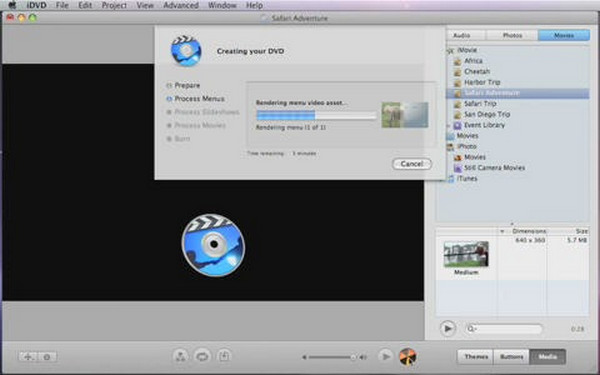
Globalement, iDVD offre un moyen relativement simple de graver des diaporamas sur DVD pour les utilisateurs Mac plus anciens ou ceux qui ne nécessitent pas de menus complexes. Malgré ses fonctionnalités obsolètes et sa compatibilité limitée, il reste suffisamment stable pour effectuer des tâches de création de DVD de base dans un environnement système adapté.
Partie 3. Comment graver un diaporama sur DVD sur Mac avec Blu-ray Master DVD Creator
- Gravez des diaporamas sur DVD-5, DVD-9, DVD-R, DVD+R, DVD-RW, DVD+RW et DVD-RAM dans un format et un rapport hauteur/largeur libres.
- Créez un diaporama DVD avec plusieurs menus de titres DVD, notamment vacances, voyage, famille, mariage, etc.
- Personnalisez le menu des titres du DVD avec une nouvelle image d'arrière-plan ou d'autres outils d'édition.
- Fusionnez des segments vidéo, ajoutez un filigrane, sélectionnez une piste audio/un sous-titre et bien plus encore.
- Vitesse de gravure de diaporama sur DVD ultra-rapide.
Télécharger
Pour les fenêtres
Téléchargement sécurisé
Télécharger
pour macOS
Téléchargement sécurisé
Étape 1.Lancez DVD Creator pour Mac. Insérez un DVD vierge dans le lecteur optique intégré ou externe. Choisissez Disque DVD pour créer un diaporama sur DVD sur Mac.
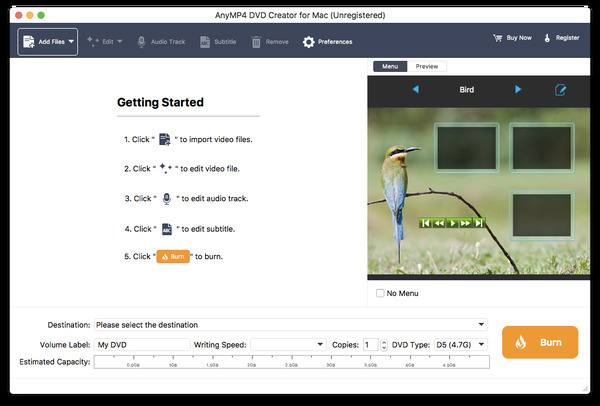
Étape 2.Cliquez sur Ajouter des fichiers pour importer votre fichier diaporama. Vous pouvez cliquer sur Modifier dans la barre d'outils supérieure pour découper, recadrer, ajouter un filigrane et ajuster les effets vidéo si nécessaire. De plus, vous pouvez cliquer sur Piste audio et Sous-titre pour graver un diaporama sur DVD sur Mac avec votre piste audio et vos sous-titres préférés.
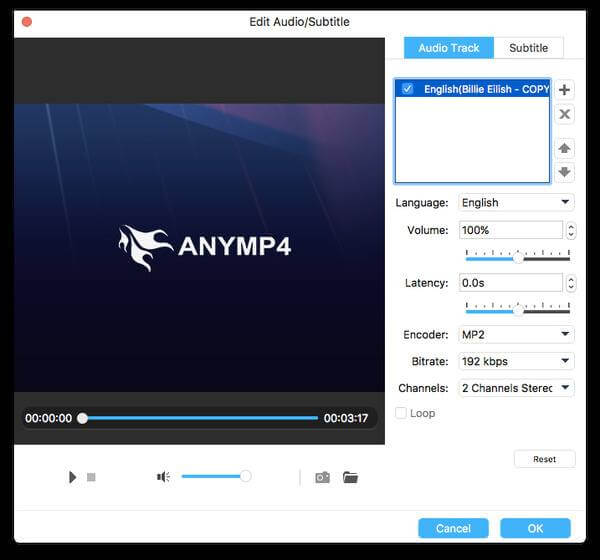
Étape 3.Clique le Modifier icône dans le coin supérieur droit de la fenêtre d’aperçu. Dans le Modifier le menu fenêtre, vous pouvez appliquer le menu de titre du DVD, ajouter une musique/image de fond, définir la durée de la boucle de lecture du menu et apporter d'autres modifications pour créer un diaporama DVD sur Mac.
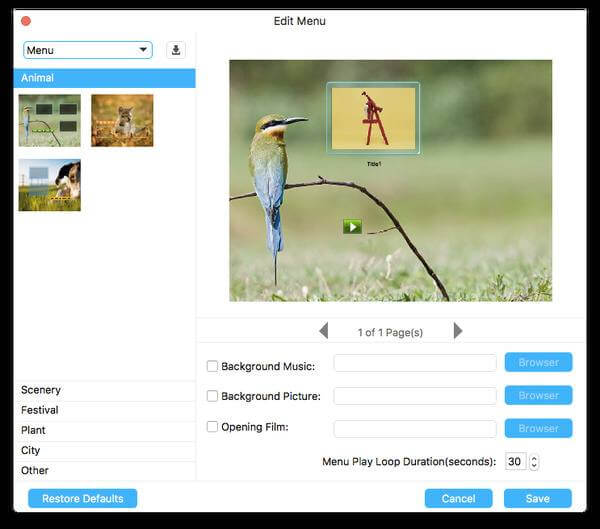
Étape 4.Vous pouvez maintenant spécifier Destination, Étiquette de volume, Vitesse d'écriture, Copies et près du bas. Enfin, cliquez Brûler pour graver un diaporama sur un disque DVD sur Mac.
Voilà comment créer un diaporama DVD sur Mac avec photos, vidéos et musique. Vous pouvez utiliser n'importe quel fichier multimédia. graver un DVD pour la collecte ou la sauvegarde. Puisque votre DVD de diaporama est prêt à être visionné, vous pouvez le partager avec vos amis et votre famille à tout moment.
Partie 4. Conseils pour la gravure de DVD sur Mac
Avant de finaliser votre projet DVD, voici quelques conseils essentiels pour garantir que votre diaporama soit professionnel, s'affiche sans problème à la télévision et conserve des visuels et un son de haute qualité.
- Lors de la création de diaporamas sur DVD, le choix de la bonne résolution vidéo et photo est crucial. Il est recommandé d'exporter la vidéo en 1280×720 ou 1920×1080 pour préserver la clarté tout en limitant la taille du fichier.
- Pour la musique de fond, les formats MP3, AAC ou WAV sont recommandés pour une qualité sonore stable et une bonne compatibilité. Un débit binaire de 128 à 192 kbit/s est idéal pour la plupart des besoins de lecture. N'utilisez pas le format VBR (débit binaire variable), car il permet d'éviter la désynchronisation audio et vidéo pendant la lecture.
- Pour préserver la qualité vidéo, il est recommandé d'exporter votre diaporama au format MP4 (H.264) et de minimiser les opérations de transcodage. Chaque réencodage peut entraîner une dégradation de la qualité de l'image ; il est donc préférable de choisir un logiciel prenant en charge l'encodage de haute qualité.
- Pour garantir une lecture fluide du DVD sur votre téléviseur, veillez à sélectionner le format DVD-Vidéo pour la gravure. Sélectionnez également le format approprié (NTSC ou PAL) pour votre région cible et testez-le une fois sur un lecteur DVD physique pour vous assurer que les menus et la vidéo fonctionnent correctement.
Partie 5. FAQ
-
Pourquoi voudrais-je graver un diaporama sur un DVD ?
Graver un diaporama sur DVD est un excellent moyen de préserver vos souvenirs, de partager des présentations hors ligne ou de créer des souvenirs physiques pour des événements comme des mariages, des remises de diplômes ou des commémorations. Les DVD sont faciles à distribuer et peuvent être lus sur la plupart des lecteurs DVD domestiques sans connexion Internet.
-
Puis-je toujours graver un DVD sur mon Mac ?
Oui, mais cela dépend de votre version de macOS. Les anciens Mac peuvent encore prendre en charge iDVD, tandis que les systèmes plus récents nécessitent des outils tiers. Vous aurez également besoin d'un lecteur de DVD externe si votre Mac n'a pas de lecteur intégré.
-
Quel est le meilleur format pour mon diaporama avant la gravure ?
MP4 (H.264) est le format le plus recommandé. Il offre une large compatibilité, une bonne compression et une qualité vidéo élevée. Assurez-vous que votre diaporama est exporté au format vidéo avant de l'importer dans un logiciel de gravure de DVD.
Conclusion
Tout au long de l’article, nous avons exploré deux méthodes efficaces pour graver des diaporamas sur DVD sur MacComme nous l'avons analysé précédemment, Blu-ray Master a sélectionné DVD Creator pour ses performances exceptionnelles, permettant de convertir facilement des diaporamas en DVD haute qualité. Téléchargez-le et essayez-le dès maintenant !
Plus de Blu-ray Master
- 6 méthodes simples pour graver gratuitement des fichiers MKV sur DVD (Windows et en ligne)
- [Mise à jour 2025] Comment extraire gratuitement un DVD sur Windows 10 et Mac
- Comment convertir (gratuitement) des DVD en format numérique avec 6 outils
- 8 façons de lire des films DVD sur PC Windows 10/11 et macOS
Vidéos sur DVD

